

作者: Adela D. Louie, 最新更新: 2021年3月3日
在当今的技术中,许多移动用户喜欢使用他们的设备拍照。 通过这种方式,他们可以与周围的人保持如此多的回忆。 人们之所以喜欢使用移动设备拍照的原因之一是因为它配备了高质量的相机,而且携带起来非常方便。
但是,如果您想与他人共享照片怎么办? 或者,如果您有一部新手机想要将照片从旧手机转移到新手机,该怎么办? 好吧,您问题的答案就在这里。 我们将向您展示几种方法 如何将图片从一部手机转移到另一部手机 无论您同时拥有Android设备,iOS设备,还是拥有一台Android和一台iOS设备。
第1部分。将图片从一部手机转移到另一部手机的最佳软件第2部分。如何将图片从一部手机转移到另一部手机(Android到Android)第3部分。如何将图片从一部手机传输到另一部手机(iPhone到iPhone)部分4。 结论
我们将向您展示的第一种方法包括第三方应用程序,您可以使用该应用程序在任何其他设备上传输这些照片,无论是Android到Android,iPhone到iPhone, Android到iPhone,或将iPhone转换为Android。 这是一站式工具,您可以用来完成所有这些操作。
我们正在向您介绍的该第三方应用是 FoneDog电话转移。 这是一种易于使用的工具,可通过使用计算机立即传输照片。 除了照片,它还可以帮助您 从智能手机设备传输其他数据,例如音乐,消息,视频和您的联系人。 因此,要在此处了解更多有关如何使用此工具的信息,您可以按照以下快速教程进行操作。
获取FoneDog电话传输并将其安装在计算机上之后,继续并启动该应用程序。 然后,使用USB电缆将智能手机连接到计算机。 然后,FoneDog电话转接将自动检测您的智能手机,并向您显示有关设备的一些信息。
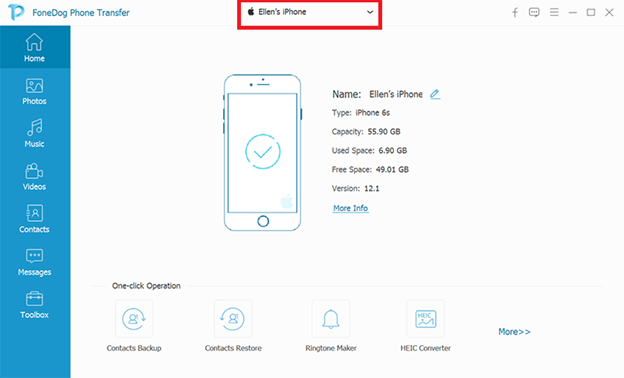
然后,在屏幕的左侧,继续,然后从类别中选择“照片”。 然后,您在智能手机设备上拥有的所有照片都会显示在屏幕上。 您还可以查看有关每张照片的详细信息,例如拍摄时间和日期以及尺寸。 因此,在该页面上,只需选择要转移到另一部手机上的照片即可。
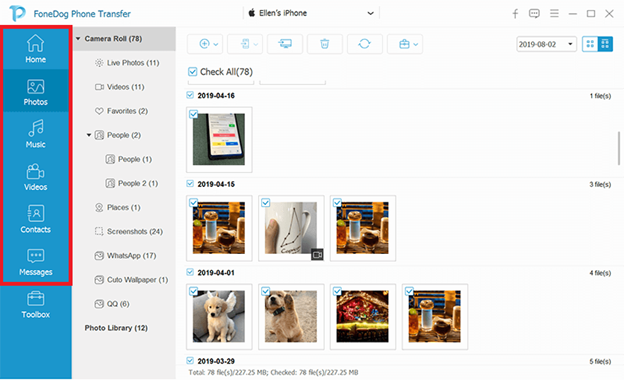
选择完所有要传输的照片后,现在就可以继续并单击上面菜单中的“导出到PC”选项。 然后FoneDog电话传输将立即传输这些照片,因此您现在要做的就是等待过程完成。
该过程完成后,您可以继续使用USB电缆再次连接计算机上的另一部电话。 一旦程序检测到您的另一部手机,您就可以将这些照片转移到另一部手机上。
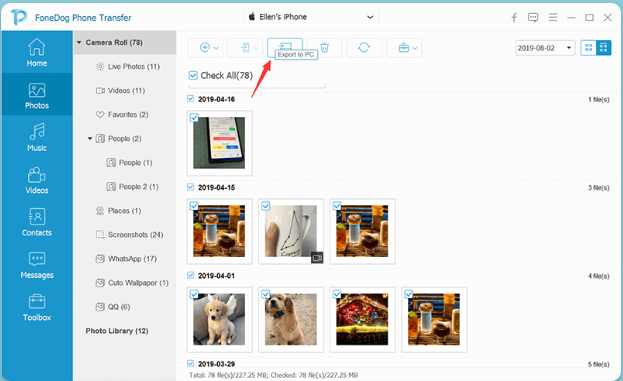
现在,如果您要将照片从一台Android设备传输到另一台,则还可以使用其他方法来实现这些功能,而无需使用计算机。 有了这些,这里有一些关于您如何进行此过程的选项。
通过Android设备使用蓝牙是如何将图片从一部手机传输到另一部手机的最简单方法之一。 这是因为大多数Android设备(尤其是新的Android设备)在其手机上都具有此功能。 现在,要了解如何使用此方法,可以按照以下逐步步骤进行操作。
第1步:只需在两个Android设备上打开蓝牙功能即可。
步骤2:打开它们后,转到其中一个Android设备上的Bluetooth设置,然后搜索正在使用的另一个Android设备的Bluetooth连接。 一旦检测到它,请继续在两个Android设备之间建立连接。
步骤3:然后转到“图库”,然后选择要转移的所有照片。
步骤4:选择完所有要传输的图片后,点击屏幕右上角的三点图标,然后选择选项“通过蓝牙共享”。
第5步:然后您的Android设备将显示可用的蓝牙连接列表。 因此,从这里只需选择其他Android设备,然后即可开始传输图片的过程。 从这里开始,您要做的就是等待过程完成。
如今,许多Android设备都具有称为“ Android的光束。 此工具可让您将图片从一台设备共享到另一台设备。 如果您想共享其他内容(例如图片,视频,网页,地图等),则此工具非常适合使用。
现在,要了解使用Android Beam将图片从一台设备传输到另一台设备的方法,以下是为您提供的指南。
步骤1:使用Android Beam将图片从一个Android传输到另一个Android之前,必须首先确保两个Android设备都支持此工具。
第2步:为了让您知道如何检查Android设备的NFC功能,您需要转到“设置”,然后选择“更多”选项。
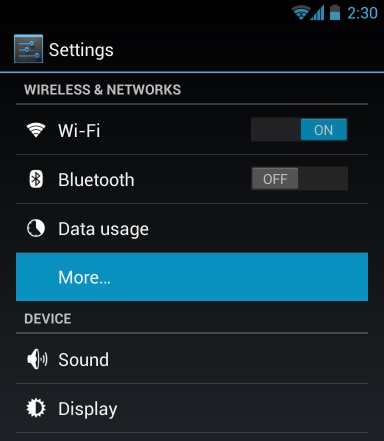
步骤3:然后,您还必须确保两个Android设备都已经打开了Android Beam功能。
一旦确保了Android设备的NFC功能,现在就可以继续并启动要传输的图片。 并且要知道如何启动它,根据您要传输的内容(除图片之外),这里有个提示。
第1步:在将照片从一台Android设备传输到另一台Android设备之前,必须确保两台设备都装有充足的电池,并且都已解锁。
步骤2:然后,继续并连续点击它们,以便将图片从一部手机传输到另一部手机。
对于那些想知道如何将图片从一部手机传输到另一部手机的iPhone用户,可以选择以下几种方法。
如何使用iPhone的iCloud帐户将图片从一部手机转移到另一部iPhone设备上的一种简便方法。 因此,如果您在iCloud上有一些图片,则只需将它们从一台设备传输到另一台设备即可。 要使用此功能,这是您需要做的。
步骤1:使用新的iPhone设备,然后登录到旧iPhone上的同一iCloud帐户。
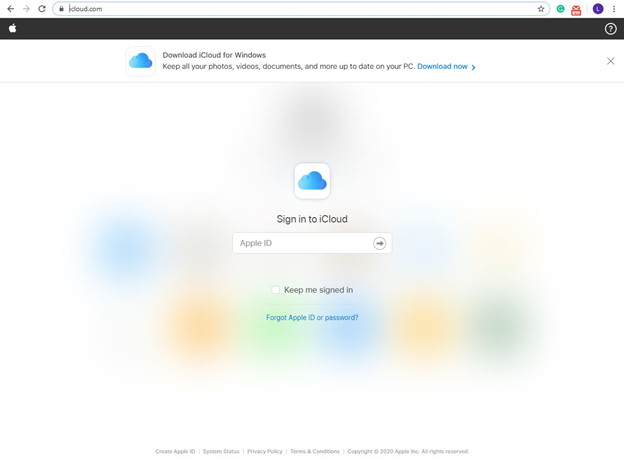
步骤2:之后,继续并导航至“设置”,然后点击屏幕上方的名称。
步骤3:然后继续并选择iCloud。
步骤4:然后选择“照片”。
步骤5:之后,继续并启用iCloud Photos选项,以便照片将开始从旧设备同步到新iPhone设备。
第6步:然后,继续并点击“优化iPhone存储”选项以进行标记。 这是一个选项,可让您在新的iPhone设备上节省一些空间。
您可以同时使用两台iPhone设备将图片从一部手机传输到另一部手机的另一种方法是使用 空投 附带的功能。 AirDrop功能的工作方式类似于Android设备上的蓝牙功能,在其中它可以无线发送和接收数据。 为了使用此功能,您必须确保两个iPhone设备都具有iOS 7或更高版本。 它还应该能够使用蓝牙和Wi-Fi,并且两个设备都放置在彼此靠近的位置。
一旦确保了所有这些,就可以按照以下步骤继续传输图片。
第1步:继续并在iPhone设备上启动“照片”应用程序,然后查找要传输的照片。
步骤2:然后点击屏幕顶部的“选择”选项。
步骤3:然后,点按要传输的照片,在其上打勾。
步骤4:完成后,继续并选择位于屏幕底部的“共享”按钮,以启动“共享”页面。
步骤5:然后,确保另一个iPhone靠近旧iPhone,以便可以使用AirDrop从旧iPhone接收照片。 然后从“共享”屏幕上继续,然后发送您之前选择的照片。
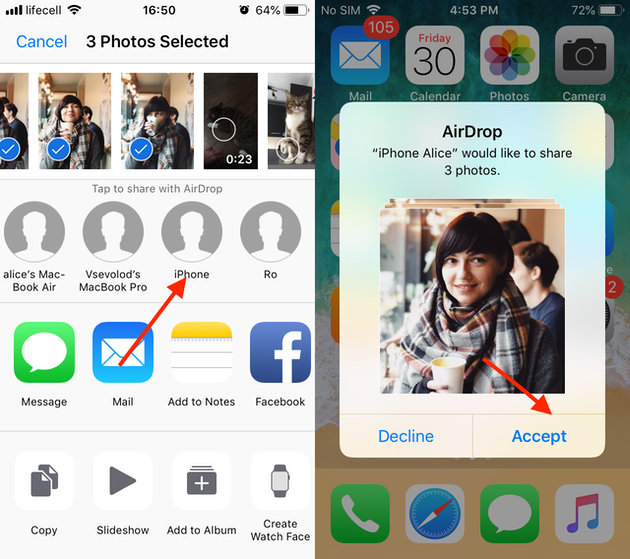
就像Android设备一样,您也可以使用电子邮件将图片从一部iPhone传输到另一部iPhone。 使用这种方法,您只需选择要从旧iPhone转移到新iPhone的所有照片。 就像发送常规电子邮件一样。
人们也读如何将iPad照片传输到Mac如何将照片从三星银河S7传输到计算机
如您所见, 如何将图片从一部手机转移到另一部手机 这是一件容易的事,尤其是当今我们拥有的智能手机具有许多内置功能,您可以使用这些功能来执行此操作。 因此,仅需参考我们上面显示的方法,您肯定可以立即传输照片。
发表评论
评论
热门文章
/
有趣乏味
/
简单困难
谢谢! 这是您的选择:
Excellent
评分: 4.7 / 5 (基于 57 评级)